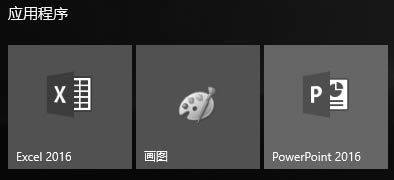举一反三 配置“开始屏幕”
单击桌面左下角的【开始】按钮,即可弹出【“开始”屏幕】工作界面。它主要由【程序列表】、【用户名】、【所有应用】按钮、【电源】按钮区和【动态磁贴】面板等组成。
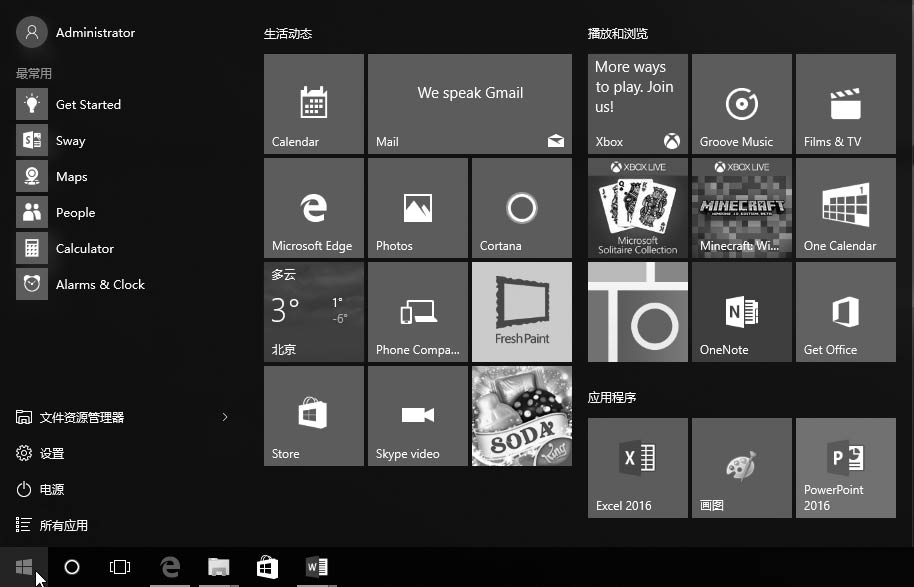
⑴用户名。
在用户名区域显示了当前登录系统的用户,一般情况下用户名为“Administrator”,该用户为系统的管理员用户。
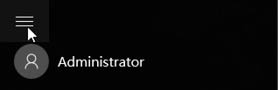
⑵【最常用】程序列表。
【最常用】程序列表中显示了【开始】菜单中的常用程序,通过选择不同的选项,可以快速地打开应用程序。
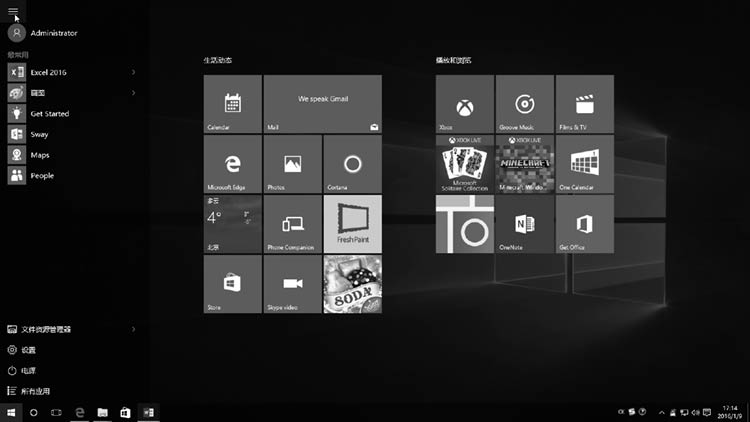
⑶【固定程序】列表。
在【固定程序】列表中包含了【所有应用】按钮、【电源】按钮、【设置】按钮和【文件资源管理器】按钮选项。
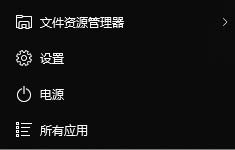
⑷动态磁贴面板。
Windows10的磁贴,有图片有文字,还是动态的,应用程序有更新的时候可以通过这些磁贴直接反映出来,而无须运行它们。
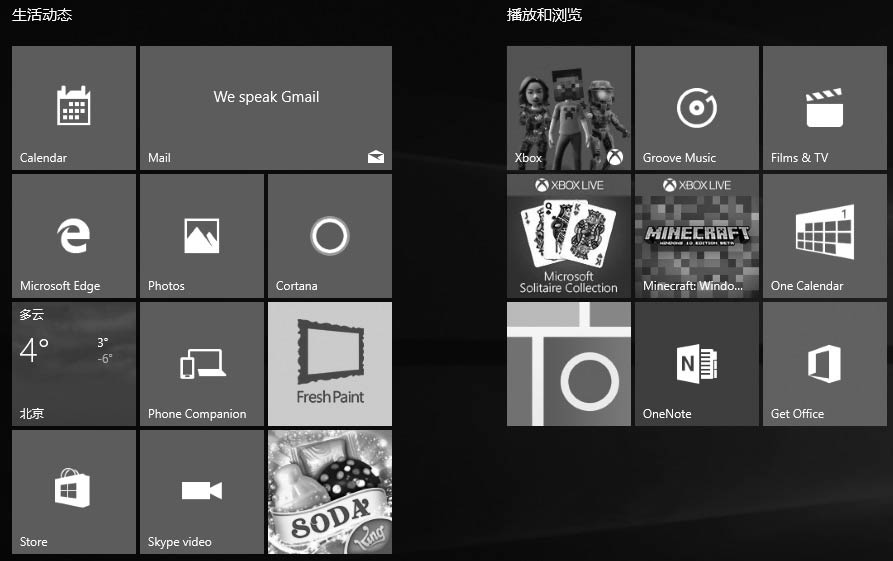
通过配置“开始”屏幕,可以将应用程序固定到开始屏幕、关闭或打开动态磁贴、管理屏幕分类等。
具体操作步骤如下。
第1步 将应用程序固定到“开始”屏幕
在Windows 10操作系统当中,用户可以将常用的应用程序或文档固定到“开始”屏幕当中,以方便快速查找与打开。将应用程序固定到“开始”屏幕的操作步骤如下。
第2步 打开程序列表,选中需要固定到“开始”屏幕中的【程序】图标,然后用鼠标右键单击该图标,在弹出的快捷菜单中选择【固定到“开始”屏幕】选项。
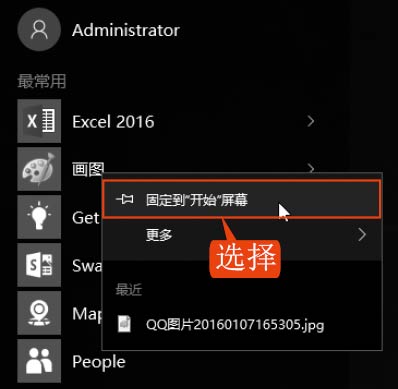
第3步 将该程序固定到“开始”屏幕中。
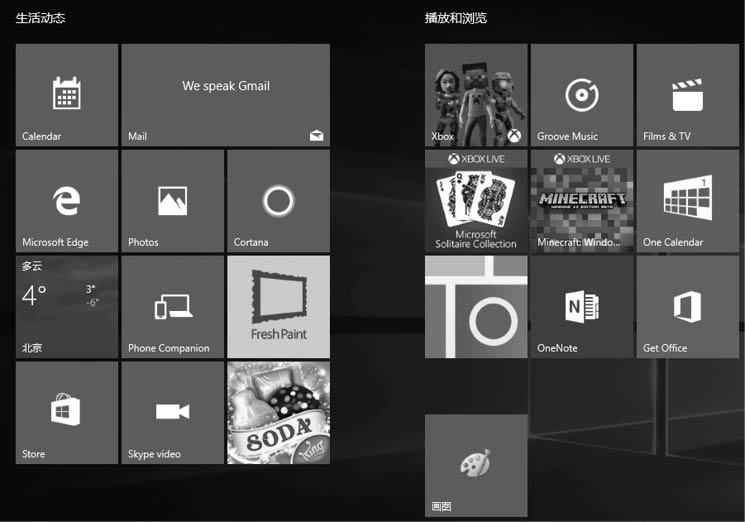
第4步 如果想要将某个程序从“开始”屏幕中删除,可以先选中该程序图标,然后用鼠标右键单击鼠标,在弹出的快捷菜单中选择【从“开始”屏幕取消固定】选项。
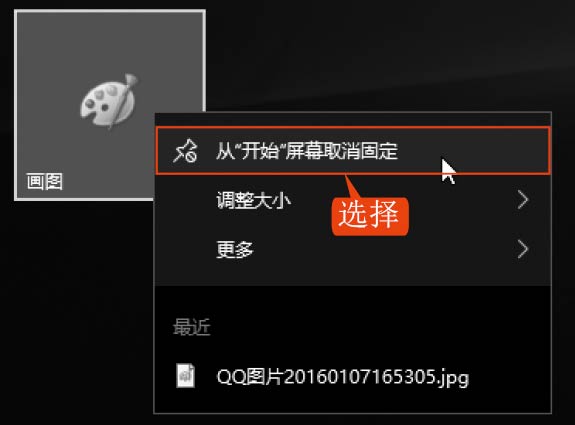
第2步 打开与关闭动态磁贴
动态磁贴功能可以说是Windows 10操作系统的一大亮点,只要将应用程序的动态磁贴功能开启,就可以及时了解应用的更新信息与最新动态。
打开与关闭动态磁贴的操作步骤如下。
第1步 单击【开始】按钮,打开【“开始”屏幕】界面。
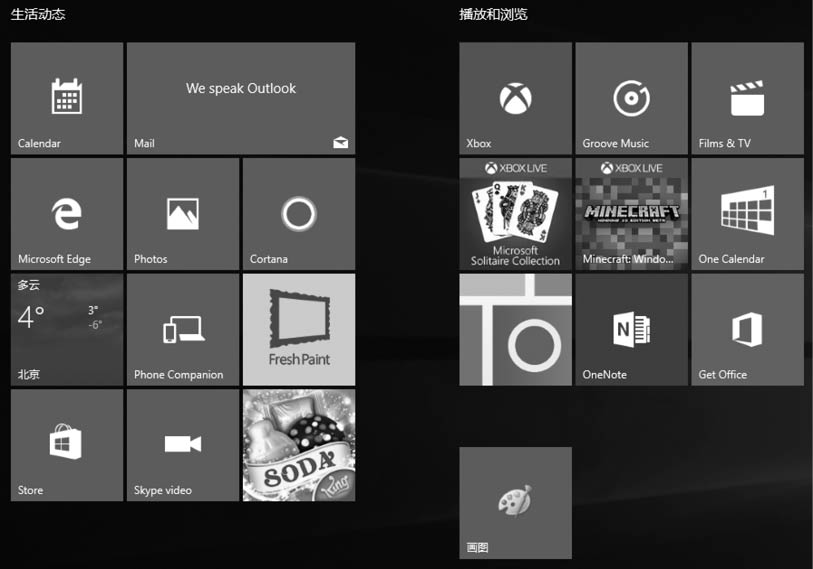
第2步 如果想要关闭某个应用程序的动态磁贴功能,可以用鼠标右键单击【“开始”屏幕】面板中的【应用程序】图标,在弹出的快捷菜单中选择【更多】→【关闭动态磁贴】选项。
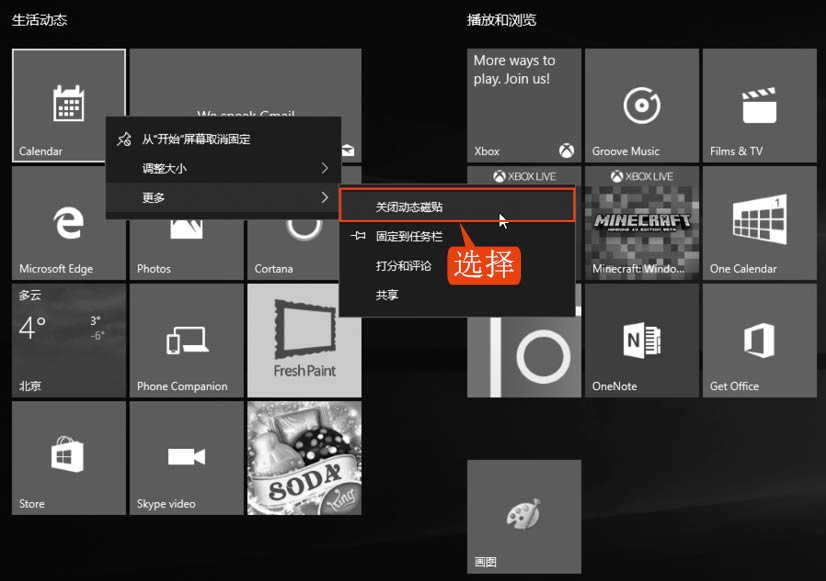
第3步 如果想要再次开启某个应用程序的动态磁贴功能,可以用鼠标右键单击【“开始”屏幕】面板中的【应用程序】图标,在弹出的快捷菜单中选择【更多】→【打开动态磁贴】选项。
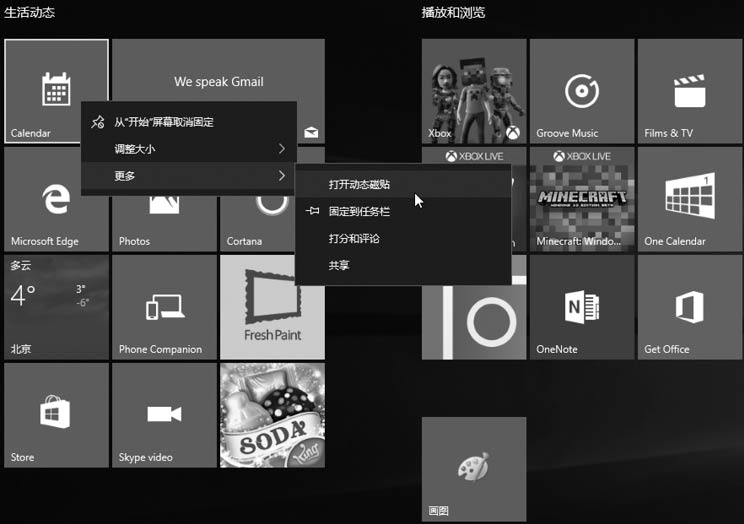
第3步 管理“开始”屏幕的分类
在Windows 10操作系统中,用户可以对“开始”屏幕进行分类管理,具体的操作步骤如下。
第1步
单击【开始】按钮,打开“开始”屏幕,将鼠标放置在“生活动态”右侧,激活右侧的
 按钮,可以对屏幕分类进行重命名操作。
按钮,可以对屏幕分类进行重命名操作。
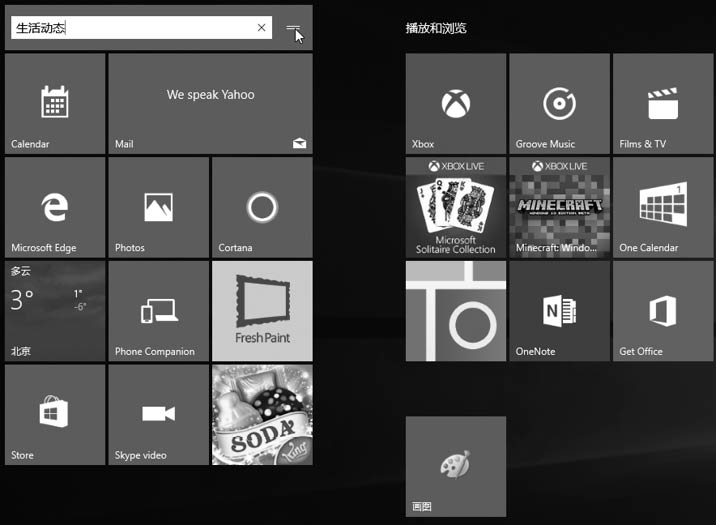
第2步 选中“开始”屏幕中的应用程序图标,按下鼠标左键不放进行拖曳,可以将其拖曳到其他的分类模块当中。
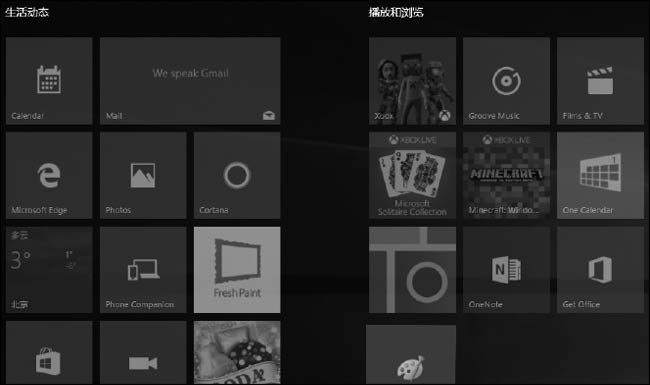
第3步 松开鼠标,可以看到【画图】工具放置到【播放和浏览】模块当中。
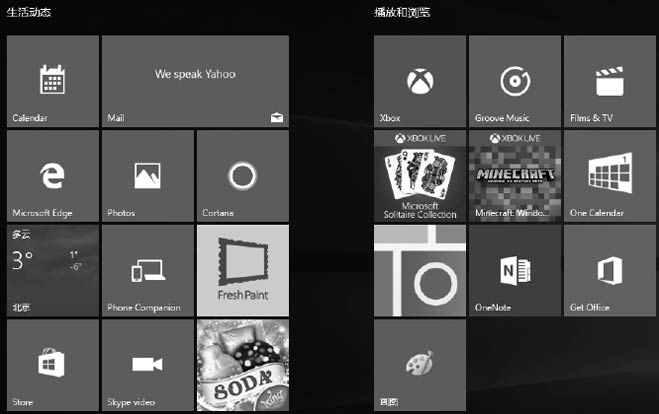
第4步 将其他应用图标固定到“开始”屏幕当中,将其放置在一个模块当中,移动鼠标至该模块的顶部,可以看到【命名组】信息提示。
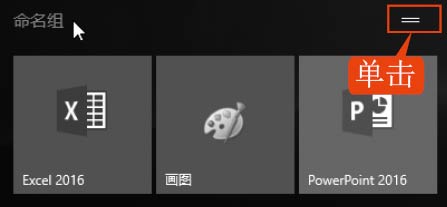
第5步
单击【命名组】右侧的
 按钮,可以为其进行命名操作,如这里输入“应用程序”,完成后的操作如下图所示。
按钮,可以为其进行命名操作,如这里输入“应用程序”,完成后的操作如下图所示。